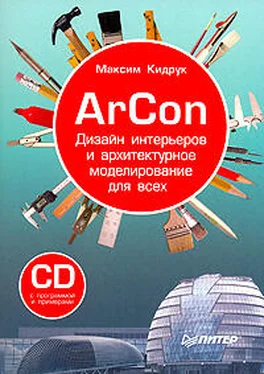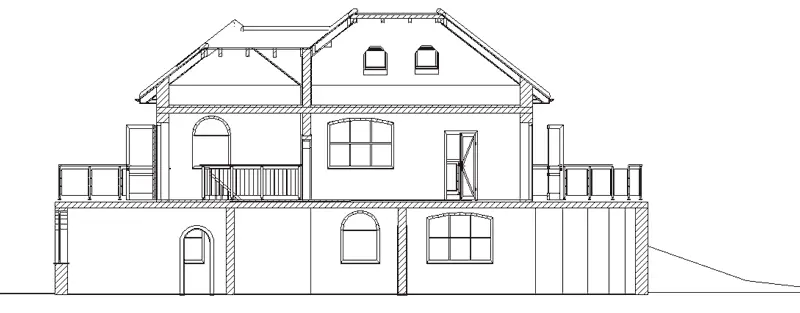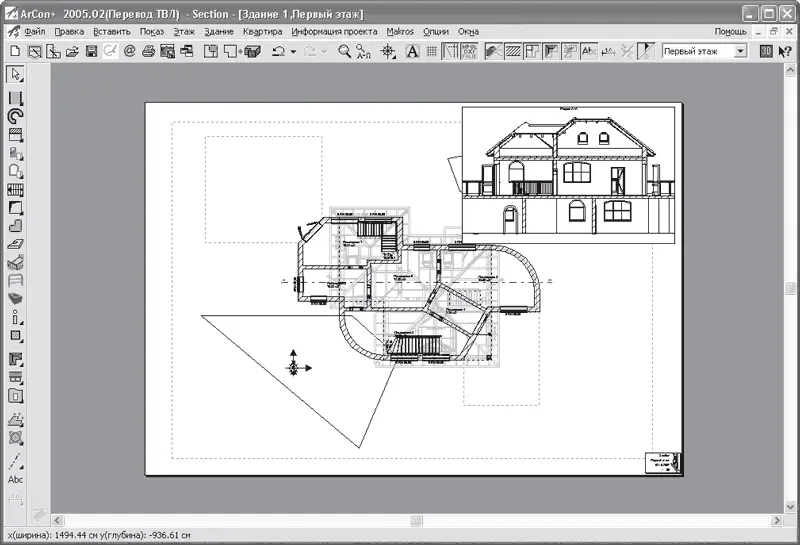4. В большинстве случаев ничего в окне (см. рис. 4.68) изменять не нужно, однако в данном случае вам потребуется установить переключатель в области Масштаб в положение Как проект, чтобы установить равными масштабы плана и сечения. После этого просто нажмите кнопку ОК, чтобы продолжить построение разреза.
Примечание
Окно настроек уже созданного разреза (см. рис. 4.68) можно вызвать с помощью двойного щелчка кнопкой мыши на изображении разреза.
Если вы в точности повторили вышеописанный порядок действий и правильно настроили параметры разреза, то на плане должен появиться прямоугольник с изображением рассеченного вдоль указанной линии коттеджа (рис. 4.69).
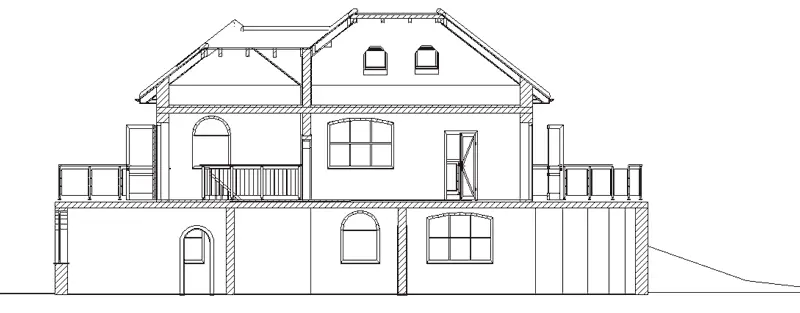
Рис. 4.69. Сечение здания
Как уже говорилось, с помощью перетаскивания вы можете переместить прямоугольник с сечением так, чтобы он не закрывал изображение дома на плане (рис. 4.70).
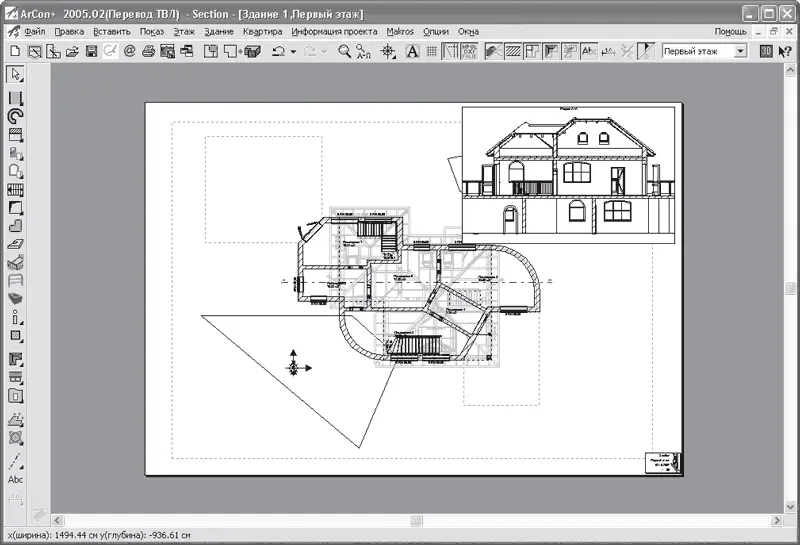
Рис. 4.70. Расположение сечения на листе чертежа
Проект с выполненным сечением находится в файле CH03\Section.acp на компакт-диске, прилагаемом к книге. При необходимости вы можете загрузить его и ознакомиться с данным примером.
Итог: расширенный порядок построения модели дома в ArCon
В завершение этой главы подведем итог всему, чему вы научились ранее. Эта глава заканчивает рассмотрение работы в режиме конструирования в программе ArCon, поэтому такое обобщение пройденного материала, на мой взгляд, весьма кстати. Ниже будут кратко изложены основные этапы построения модели здания, что позволит вам четче уяснить возможности и функционал конструкторской составляющей системы ArCon. Кроме этого, приведенный порядок разработки дома, несмотря на большие различия между разными по назначению строениями, можно с одинаковым успехом применять ко всем типам зданий.
Итак, чтобы построить модель/чертеж здания в программе ArCon, вам необходимо следовать нижеприведенному порядку действий.
1. Сначала создается новый проект с помощью команды Файл → Новый или кнопки Новый проект на горизонтальной панели инструментов. Начать создание проекта вы можете также с использования мастера проектов (кнопка Запуск ассистента проектов).
2. С помощью команд для построения стен строятся внешние стены здания.
3. После этого созданный контур из внешних стен разбивается на отдельные комнаты, как правило, более тонкими стенами.
4. Затем настраиваются размеры и форма внешней двери, после чего она располагается на одной из внешних стен. Далее необходимо сформировать проходы (или двери) между отдельными комнатами.
5. На следующем этапе создаются окна на этаже с помощью команд для построения окон. При необходимости перед построением вы также можете настроить размеры и форму создаваемых окон.
6. Если вы строите многоэтажное здание, то с помощью команд для построения новых этажей в проект добавляется новый этаж. Предварительно необходимо настроить параметры принятия объектов этажа-источника в новом этаже. После добавления этажа повторяются пункты 3–5, за исключением построения входных дверей.
7. После формирования нового этажа на предыдущем этаже обустраиваются лестницы для обеспечения сообщения между этажами. При необходимости с помощью специальных команд можно добавить дополнительные лестничные площадки или проемы в перекрытиях. Не забывайте создавать перила возле проемов каждой из лестниц.
8. Пункты 6 и 7 повторяются столько раз, сколько этажей в проектируемом здании.
9. В здание добавляются балконы, если это предусмотрено проектом.
10. После этого создается новый этаж над самым верхним этажом здания. В этом этаже обустраивается крыша.
11. Если крыша настроена таким образом, что в чердачном полуэтаже образовались новые помещения, на крышу добавляются слуховые и мансардные окна, после чего создаются лестницы для выхода к этим помещениям.
12. В самую последнюю очередь формируется ландшафт вокруг здания, а также добавляются различные прочие объекты конструирования (колонны, дымоходы), формируются сечения и пр.
13. Если в разрабатываемом проекте предусматривается создание нескольких зданий, пункты 2–12 повторяются для каждого нового здания.
14. Проект сохраняется на диске как проект-ArCon, чертеж DWG или просто как изображение (план или трехмерная модель).
Читать дальше
Конец ознакомительного отрывка
Купить книгу